INSTALACIÓN ANTIVIRUS
Fuente: support.kaspersky.com y vimeo.com
Cómo instalar Kaspersky Anti-Virus 2014
Se recomienda hacer lo siguiente antes de comenzar la instalación:
- Compruebe que el equipo cumple los requisitos del sistema para Kaspersky Anti-Virus 2014.
- Compruebe si hay otros productos de Kaspersky Lab o software de anti-virus incompatibles de otros fabricantes instalados en el equipo.
- Si tiene software incompatible de otro proveedor u otro software de Kaspersky Lab instalado en su equipo, eliminelo.
- Todas las aplicaciones se ejecutan.
- Si va a instalar Kaspersky Anti-Virus 2014 en Windows 8, para comenzar la instalación, vaya al Escritorio haciendo clic en el icono de Escritorio en el interface "Metro" de Microsoft.
Si ha adquirido una versión en caja de Kaspersky Anti-Virus 2014 (en un disco compacto) la instalación del producto se iniciará automáticamente después de insertar el CD en su computadora, vaya al paso 2 de la instalación (véase más adelante).
Si ha adquirido Kaspersky Anti-Virus 2014 a través de la tienda en línea o si la instalación no se inicia automáticamente, por alguna razón al insertar el CD, vaya al paso 1 de la instalación (véase más adelante).
INSTALACIÓN DE LA APLICACIÓN
Paso 1. Cuando usted compra Kaspersky Anti-Virus 2014 a través de una tienda en línea, recibirá un vínculo a un archivo de instalación que debe iniciar manualmente. El archivo de instalación también se debe iniciar manualmente si por alguna razón la instalación no se inicia automáticamente al insertar el CD con Kaspersky Anti-Virus 2014 en su ordenador.
Descargue la distribución de software utilizando el vínculo en el correo electrónico de la tienda en línea o de la web de Kaspersky Lab. Las siguientes páginas contienen información sobre cómo descargar el archivo:
· Para usuarios de Windows 8;
· Para usuarios de Windows 7;
· Para usuarios de Windows Vista.
Paso 2. Para iniciar la instalación, haga clic en Instalar en el asistente de instalación.

Paso 3. Revise el Contrato de licencia de usuario final de Kaspersky Lab. Lea detenidamente el contrato y, si está de acuerdo con todos sus términos, haga clic en Aceptar. La instalación de la aplicación va a continuar.

Paso 4. A continuación, el asistente te invitará a participar en la Red de Seguridad Kaspersky. La participación en el programa implica el envío de información sobre las nuevas amenazas detectadas en su equipo para Kaspersky Lab, el envío de un identificador único asociado con el sistema para Kaspersky Anti-Virus 2014, e información sobre su sistema. Le garantizamos que ninguna información personal será enviado. Revise los terminos de uso de Red de Seguridad Kaspersky. Si está de acuerdo con todos ellos, haga clic en Aceptar. La instalación continuará.

Si va a instalar la aplicación en Windows Vista/7/8, es posible que aparezca una notificación del servicio de control de cuentas de usuario (UAC). Para continuar con la instalación, escriba una contraseña de administrador en la ventana del control de cuentas de usuario y haga clic en Si.
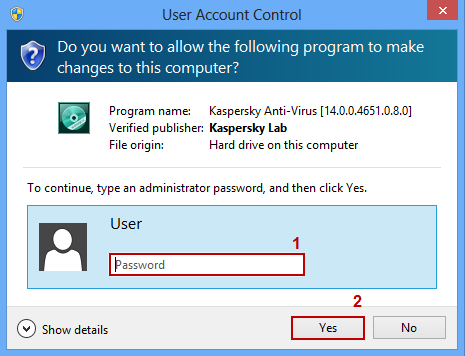
Paso 5. Espere a que la instalación se complete.

Paso 6. Asegúrese de que la casilla Iniciar Kaspersky Anti-Virus esta marcada y haga clic en Finalizar para completar la instalación deKaspersky Anti-Virus 2014.

Después de instalar e iniciar la aplicación, active su copia comercial de Kaspersky Anti-Virus 2014 .
https://vimeo.com/97021331

